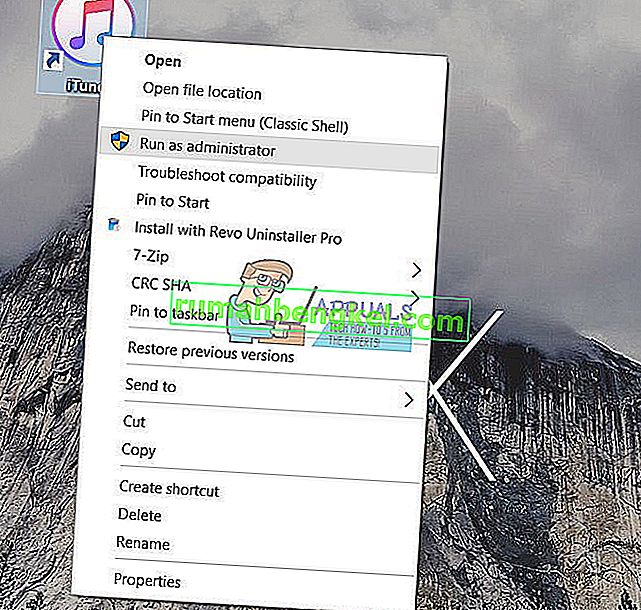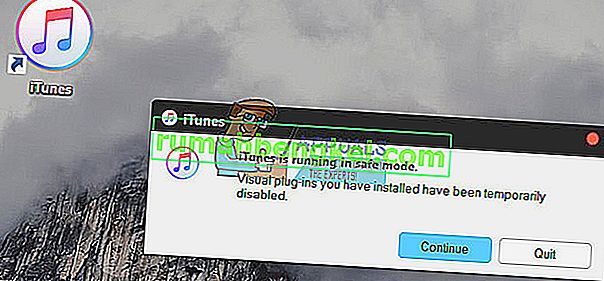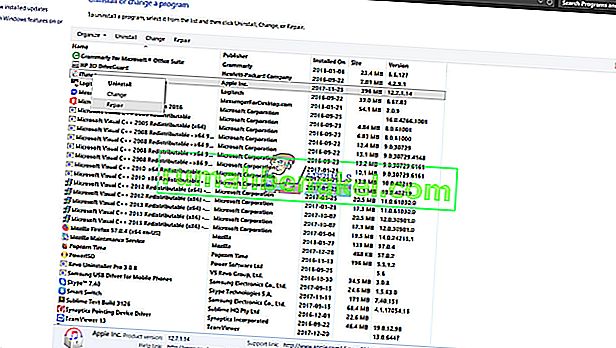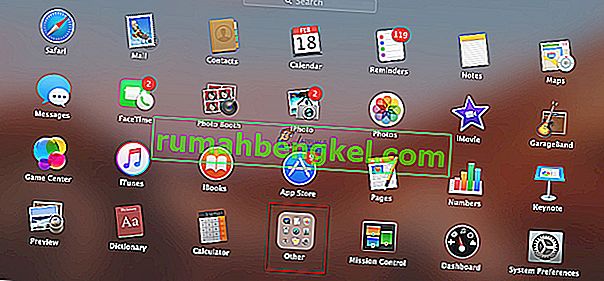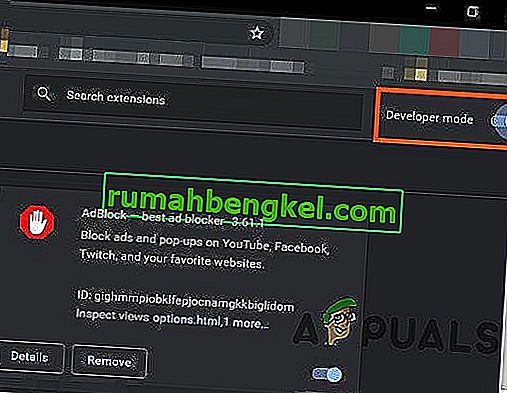Po aktualizacji iTunes z 12.5.3 do 12.6 (przy użyciu aktualizacji oprogramowania Apple), kilku użytkowników Windows 10 zgłosiło problemy z uruchamianiem aplikacji . Odinstalowanie wszystkich aplikacji Apple z systemu i ponowna ich instalacja nie daje żadnych pozytywnych rezultatów. Aby rozwiązać ten problem i ponownie normalnie korzystać z iTunes, musisz wykonać następujące metody.
Zanim zaczniesz
- Przed wypróbowaniem poniższych metod wyjmij wszystkie karty SD, które mogą znajdować się w czytniku kart komputera lub jakikolwiek dysk w napędzie optycznym.
- Wyłącz aplikację Bluetooth firmy Broadcom (jeśli jej używasz).
- Uruchom Menedżera zadań (kliknij prawym przyciskiem myszy pasek zadań i wybierz Menedżer zadań)
- Kliknij kartę Uruchamianie.
- Znajdź aplikację Bluetooth Tray.
- Kliknij go prawym przyciskiem myszy i wybierz Wyłącz.
- Sprawdź również, czy plik iTunes.exe znajduje się na liście procesów Menedżera zadań i zakończ go, jeśli istnieje.
Teraz wypróbuj następujące metody.
Uruchom iTunes jako administrator
Uwaga: niektórzy użytkownicy korzystający z iTunes 12.6.1.25 stwierdzili, że muszą używać tej procedury przy każdym uruchomieniu iTunes.
- Znajdź skrót do iTunes (prawdopodobnie na pulpicie).
- Prawo - kliknij na nim , a następnie z menu wybierz polecenie Uruchom jako administrator .
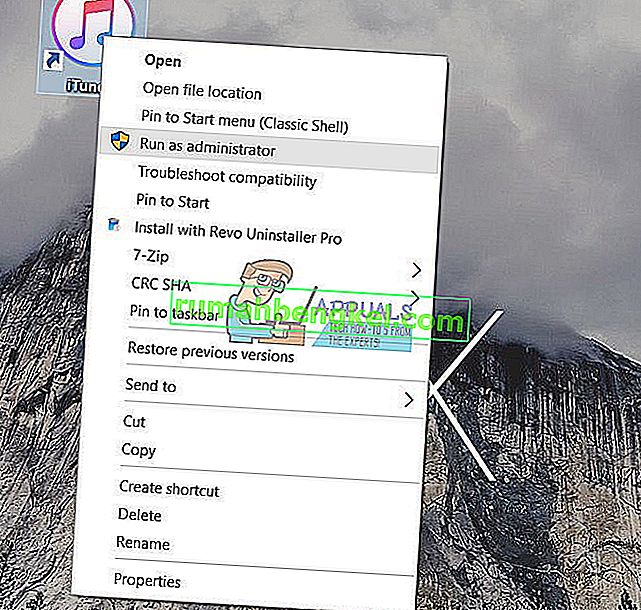
Wykonanie tej sztuczki może rozwiązać określone problemy z uruchamianiem. Jeśli jednak to nie pomoże, wypróbuj następujące rozwiązania.
Uruchom iTunes w trybie awaryjnym
- Przytrzymaj Ctrl + Shift podczas uruchamiania iTunes. Powinno to otworzyć aplikację w trybie awaryjnym.
- Po otwarciu spróbuj zamknąć go i uruchomić jak zwykle .
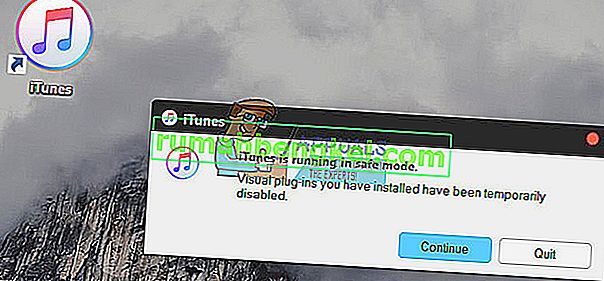
Może to również rozwiązać problem, ale jeśli tak się nie stanie, przejdź do następnej metody rozwiązywania problemów.
Dodatkowe metody
- Usuń z iTunes skróty z komputera (menu Start, pasek zadań, pulpit, lub innych podobnych miejscach).
- Napraw iTunes z panelu sterowania Programy i funkcje systemu Windows . (Kliknij Start> wpisz Programy i funkcje i naciśnij Enter> Wyszukaj aplikację iTunes> kliknij ją prawym przyciskiem myszy> Wybierz naprawę)
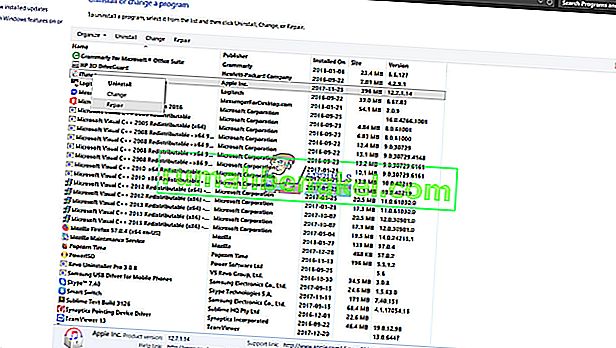
- Spróbuj odłączyć komputer od Internetu przed uruchomieniem iTunes.
- Ponadto, spróbuj ponownie zainstalować iTunes, gdy odłączony od Internetu .
- Wyłącz oprogramowanie antywirusowe firm innych niż Microsoft i sprawdź, czy ma to jakikolwiek wpływ na zachowanie iTunes.
- Wypróbuj instrukcje Apple, aby naprawić nieoczekiwane zamknięcie lub problemy z uruchamianiem w iTunes dla Windows. Następnie przetestuj zachowanie w różnych profilach użytkowników lub z innym (jeśli problemy występują tylko w Twoim profilu, możliwe, że niektóre pliki preferencji iTunes zostały usunięte. Może to powodować problem w iTunes.
Ponowna instalacja starszej wersji
- Usuń wszystkie wystąpienia iTunes z komputera.
- Kliknij tutaj, aby pobrać 32-bitową wersję iTunes ze strony Apple i tutaj, aby pobrać wersję 64-bitową.
- Sprawdź, czy problem nadal występuje.
Która metoda zadziałała dla Ciebie? Daj nam znać w sekcji komentarzy poniżej. Byłbym wdzięczny za pomoc w określeniu najbardziej pomocnego rozwiązania.